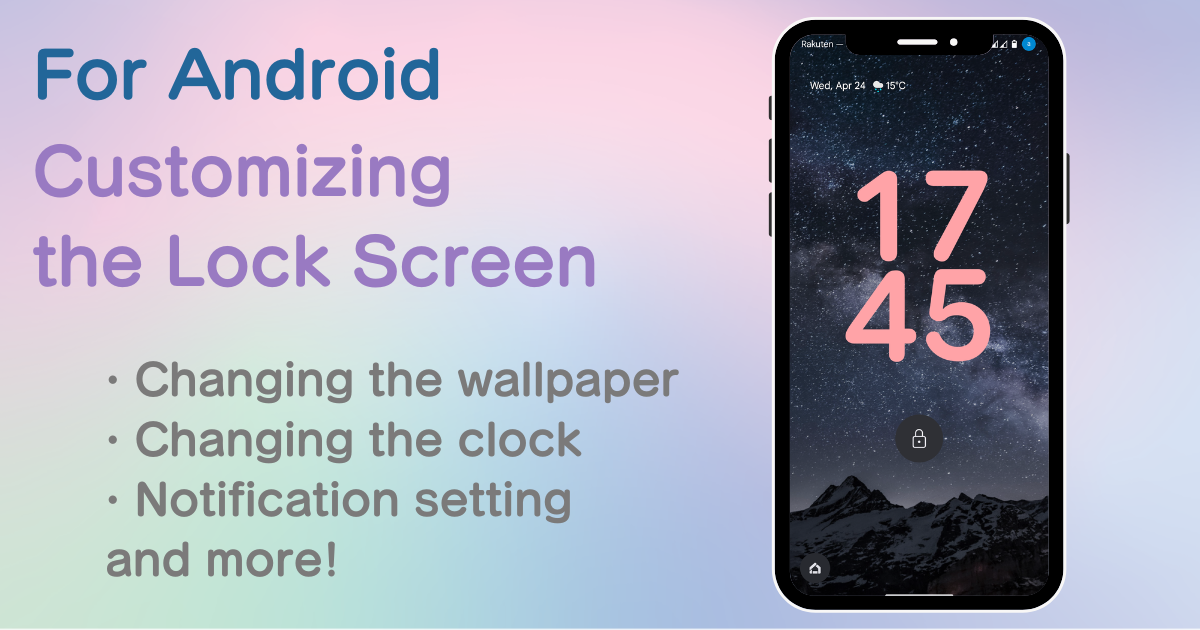
فهرست مطالب

برای سفارشی کردن صفحه اصلی خود به یک برنامه اختصاصی نیاز دارید! این نسخه قطعی برنامه لباس پوشیدن است که تمام مواد آرایشی را دارد!
صفحه قفل را می توان چهره یک گوشی هوشمند دانست. آیا می دانستید که صفحه قفل اندروید را می توان به روش های مختلفی از جمله تصویر زمینه، رنگ ساعت و فونت و وجود یا عدم وجود اعلان ها سفارشی کرد؟
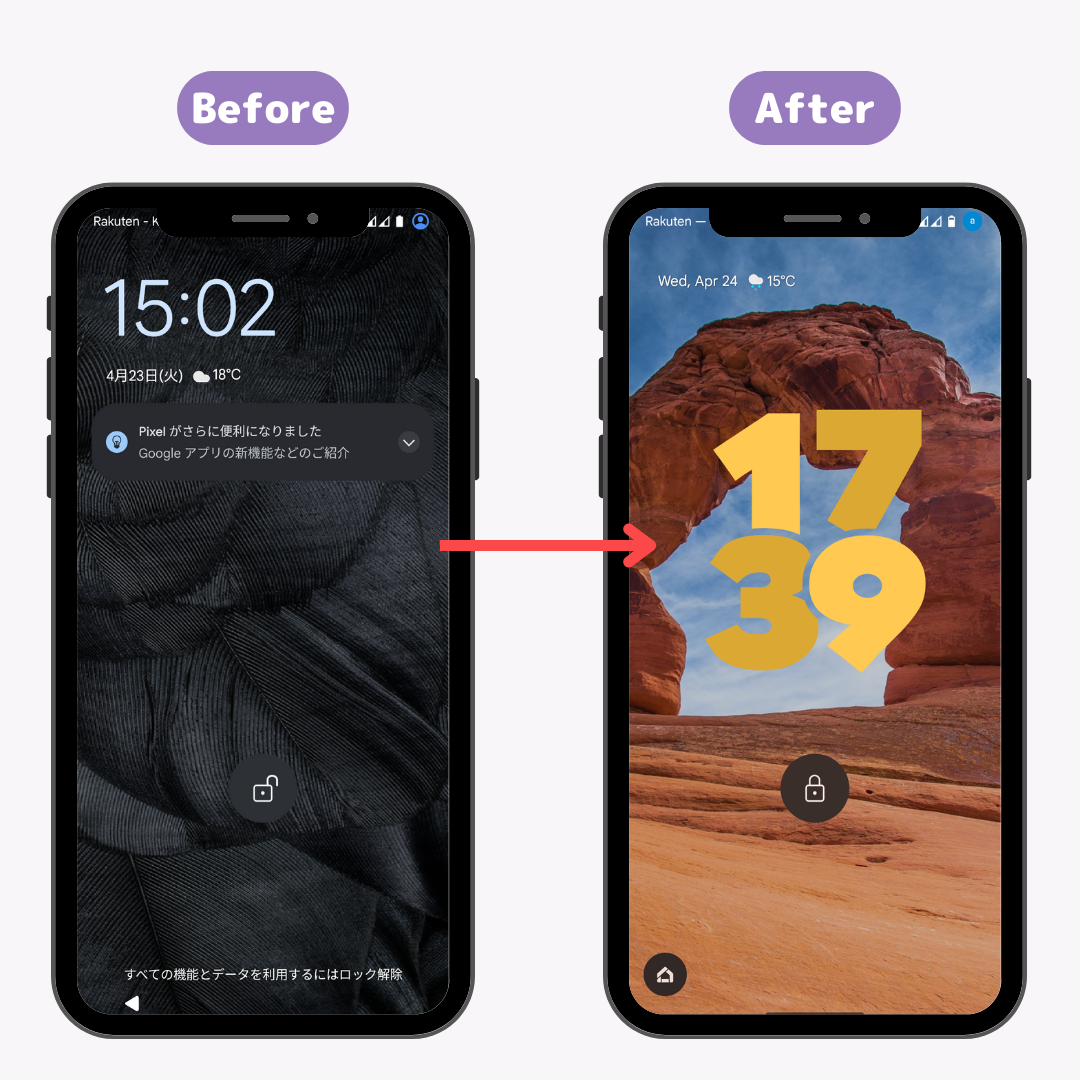
قفل صفحه به دلایل امنیتی مهم است، اما از آنجایی که هر بار که گوشی هوشمند خود را برمی دارید اولین چیزی است که می بینید، بیایید خلاقیت به خرج دهیم و صفحه نمایش گوشی هوشمند خود را مملو از اصالت کنیم! این مقاله توضیح می دهد که چگونه صفحه قفل گوشی هوشمند اندرویدی خود را با سفارشی سازی کاربر پسندتر و شیک تر کنید!
ابتدا بیایید با اصول اولیه شروع کنیم! نحوه تنظیم والپیپر در اندروید را توضیح خواهیم داد.
(این بار استفاده از گلکسی با اندروید 13 را به عنوان مثال توضیح خواهیم داد. اگرچه ممکن است در نام منوها تفاوت هایی وجود داشته باشد، جریان اصلی عملیات یکسان است.)
1. برنامه «تنظیمات» را باز کنید
2. روی «تصویر زمینه و سبک» ضربه بزنید
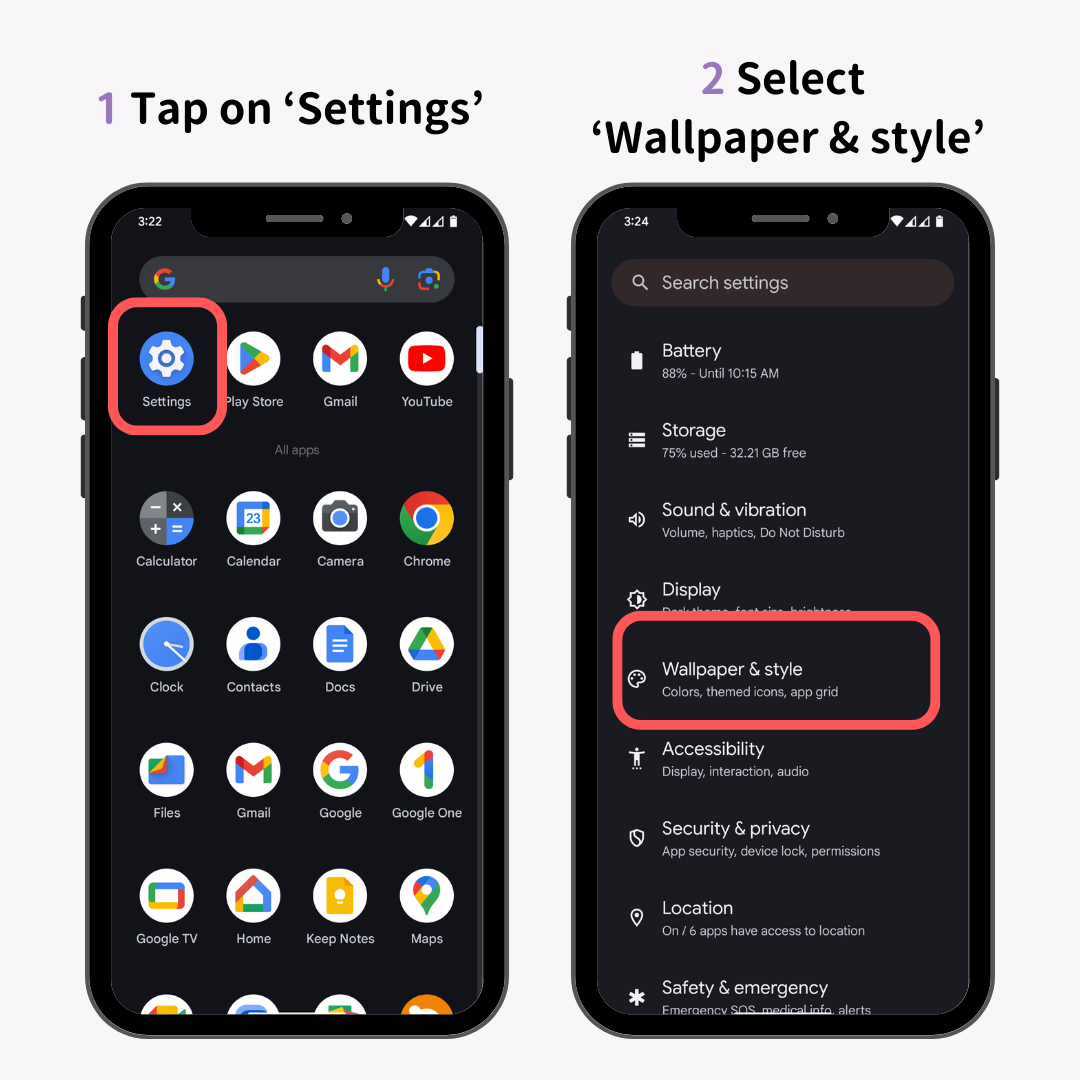
3. روی «سایر تصاویر پس زمینه» یا «مرور والپیپرهای من» ضربه بزنید
4. کاغذ دیواری مورد نظر خود را انتخاب کنید
شما می توانید از بین دو نوع تصویر برای والپیپر خود انتخاب کنید.
چندین تصویر زمینه که قبلاً در دستگاه دانلود شده اند در دسترس هستند.
می توانید هر تصویر ذخیره شده در تلفن هوشمند خود را به عنوان تصویر زمینه خود تنظیم کنید.
این توضیح با گزینه "انتخاب تصویر مورد علاقه" ادامه خواهد یافت.
5. تصاویر ذخیره شده در دستگاه در یک لیست نمایش داده می شود. تصویر مورد علاقه خود را انتخاب کنید
6. روی «تنظیم به عنوان تصویر زمینه» ضربه بزنید
7. انتخاب کنید روی کدام صفحه اعمال شود و روی «پیشنمایش» ضربه بزنید
8. برای پایان دادن به «انجام شد» ضربه بزنید!
اگر قبلاً تصویری را که میخواهید تنظیم کنید دانلود کردهاید، میتوانید آن را از طریق برنامه «Google Photos» یا «گالری» اندروید نیز تنظیم کنید!
1. برنامه «گالری» یا برنامه «Google Photos» را که قبلاً در Android شما دانلود شده است، باز کنید
2. تصویری را که می خواهید به عنوان تصویر زمینه تنظیم کنید انتخاب کنید
・اگر برنامه "گالری" یا "Google Photos" را ندارید، آن را به صورت رایگان از Google Play دانلود کنید!
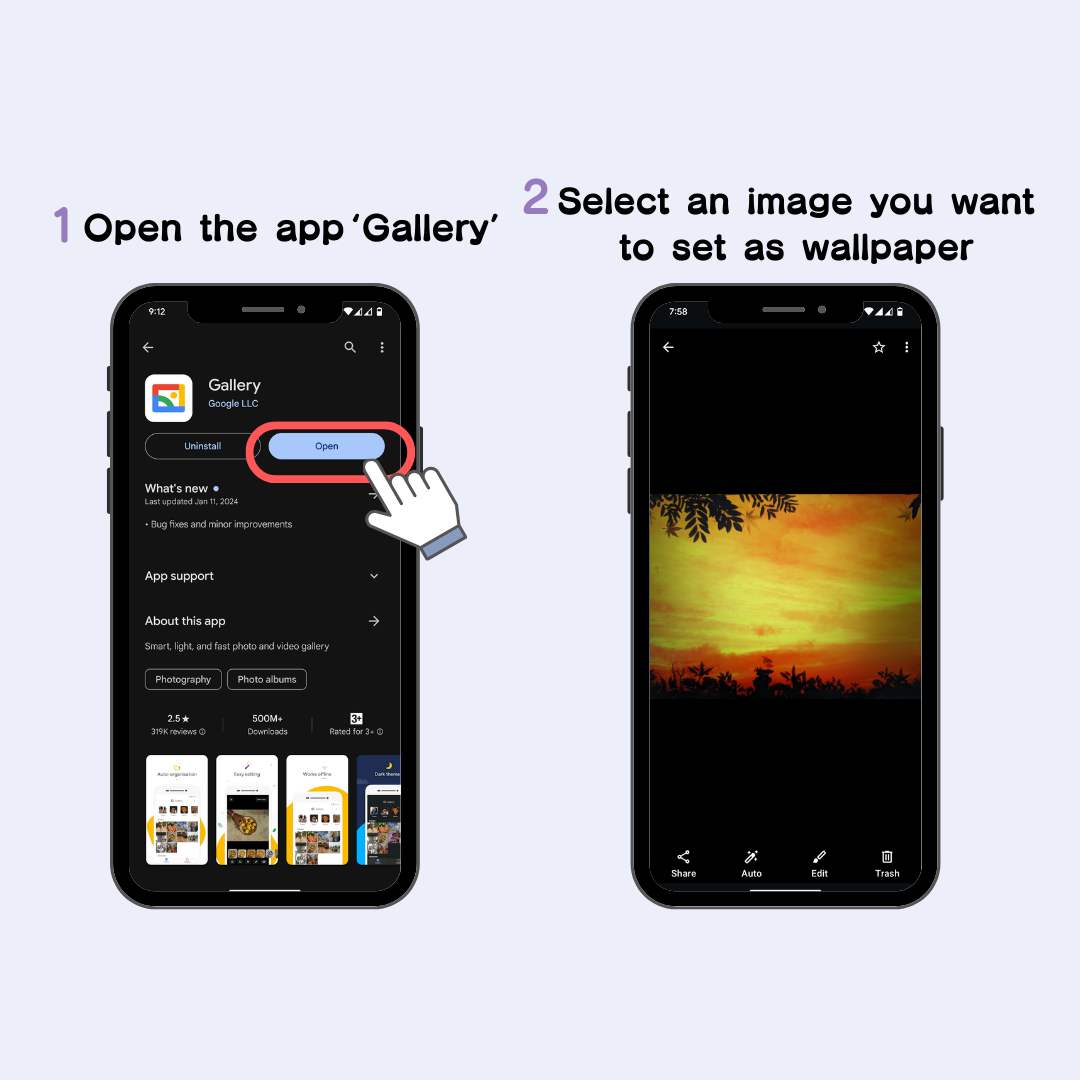
3. روی دکمه «...» ضربه بزنید
4. روی «استفاده به عنوان» → «عکس پس زمینه عکس» ضربه بزنید
(برخی دستگاه ها ممکن است دکمه «تنظیم به عنوان تصویر زمینه» را نمایش دهند، بنابراین روی آن ضربه بزنید)
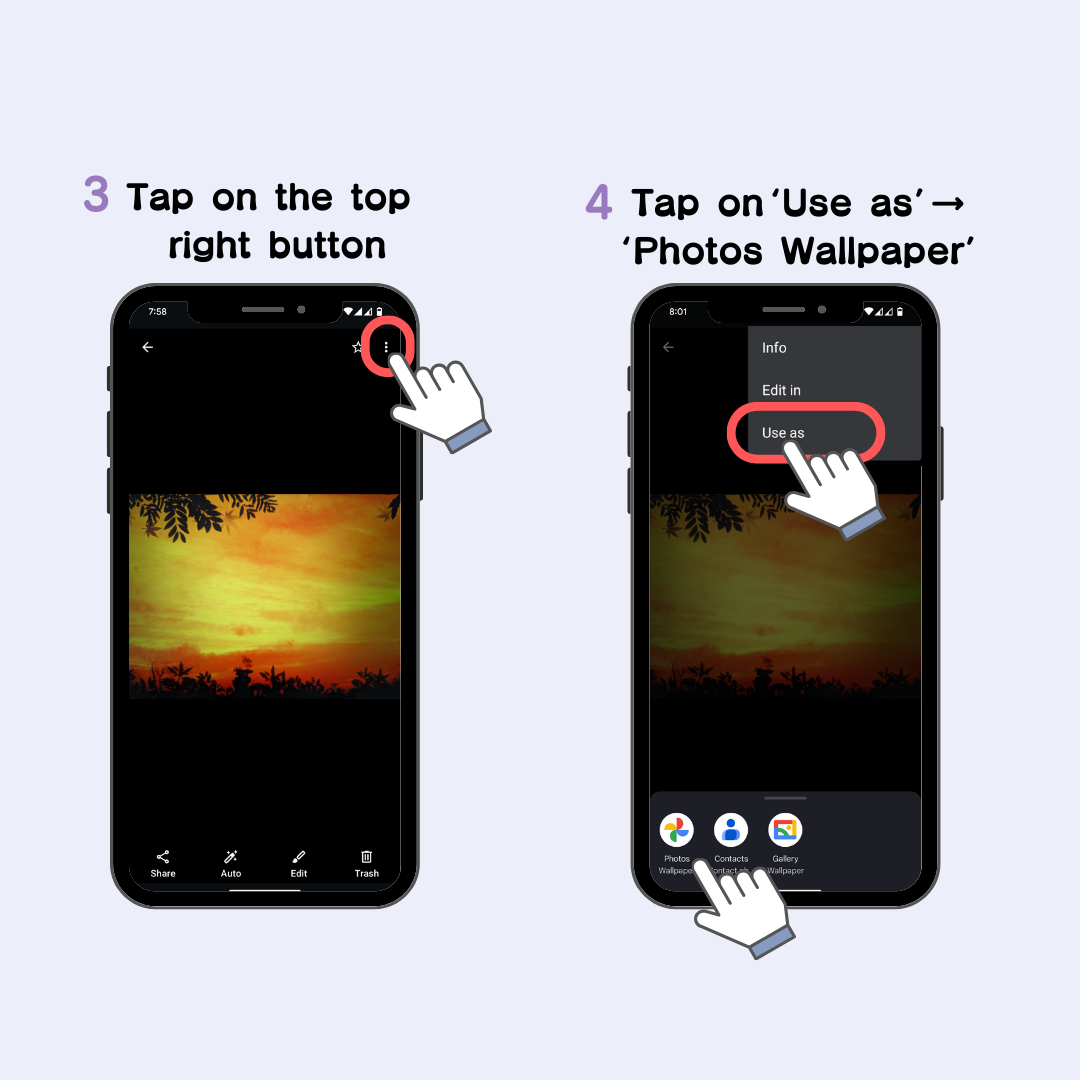
5. با انتخاب حالت دلخواه خود از «صفحه قفل»، «صفحه اصلی» یا «صفحه اصلی و صفحه قفل» کامل کنید!
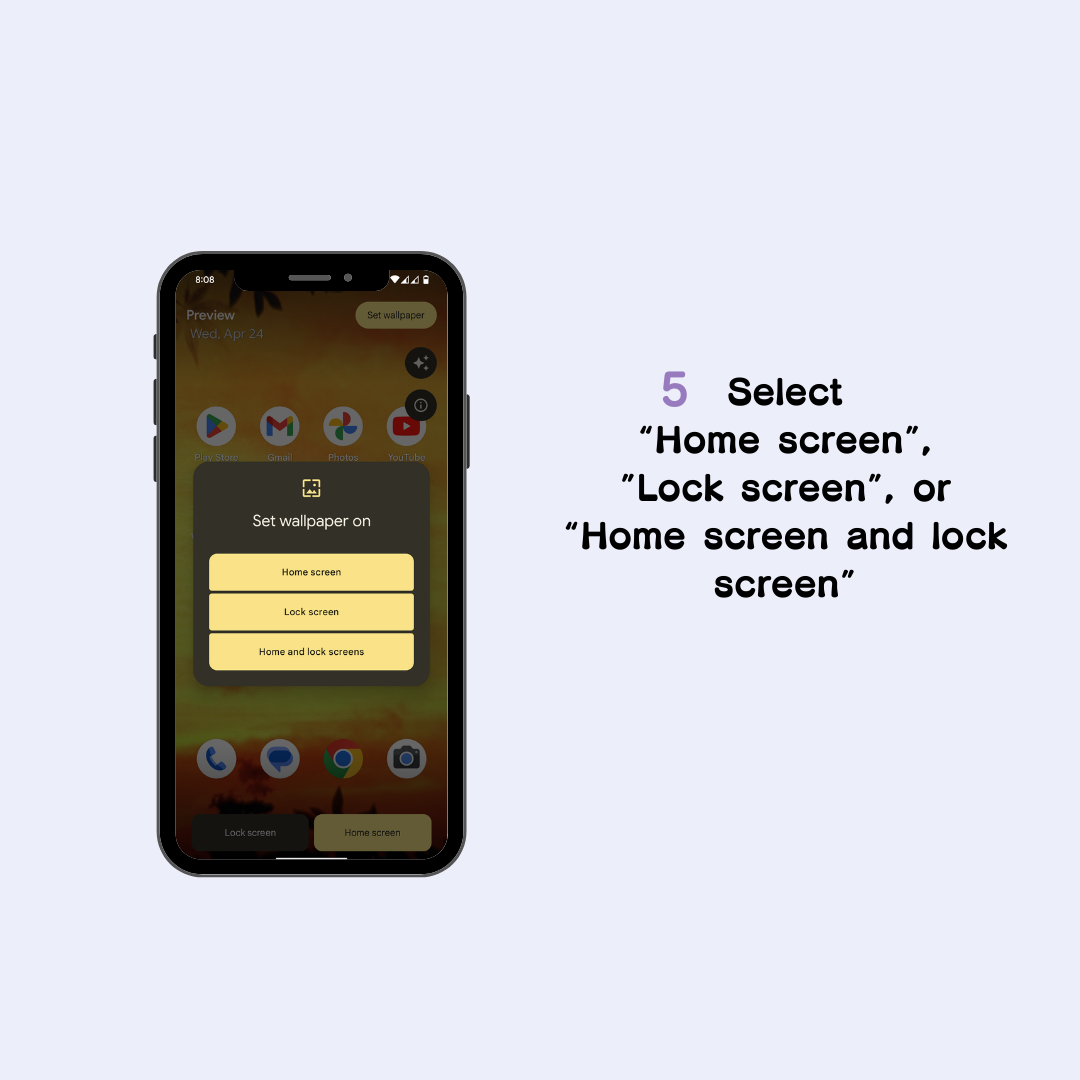
برای کسانی که جستجو برای والپیپرهای زیبا را مشکل میدانند، یا تنظیمات را به دلیل متفاوت بودن روشهای عملکرد در دستگاهها پیچیده میدانند، استفاده از یک برنامه توصیه میشود! برنامه محبوب "WidgetClub" دارای طیف گسترده ای از تصاویر پس زمینه است، و شما می توانید تصویر زمینه مورد علاقه خود را تنها با یک ضربه تنظیم کنید!

علاوه بر این،
این برنامه عالی برای سفارشی سازی شیک گوشی هوشمند شما است!
1. برنامه را باز کنید و قالبی را که می خواهید تنظیم کنید انتخاب کنید.
2. لیستی از تصاویر پس زمینه در قالب نمایش داده می شود، روی تصویر زمینه ای که می خواهید تنظیم کنید ضربه بزنید
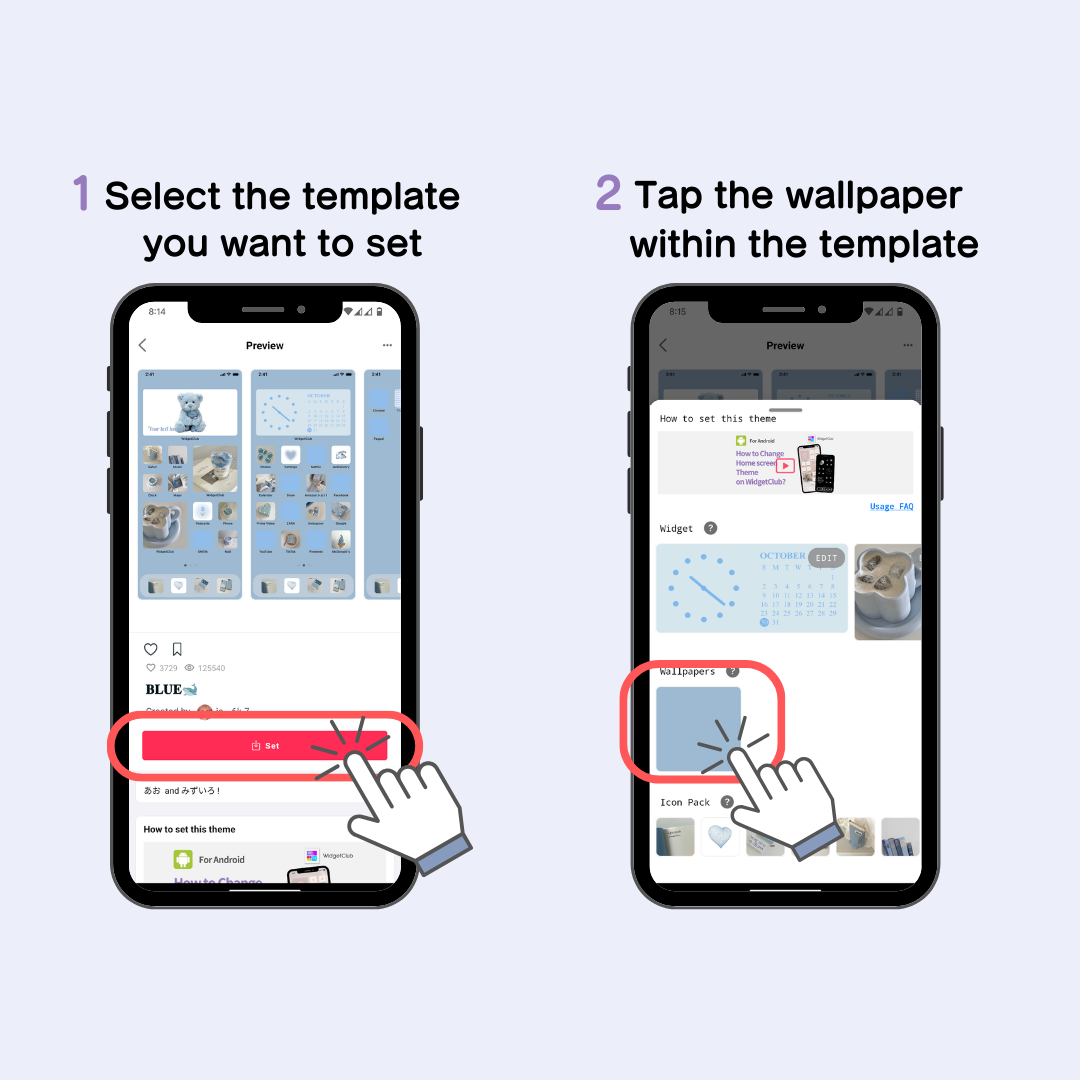
3. چهار گزینه تنظیمات نمایش داده می شود، روش مورد نظر خود را انتخاب کنید.
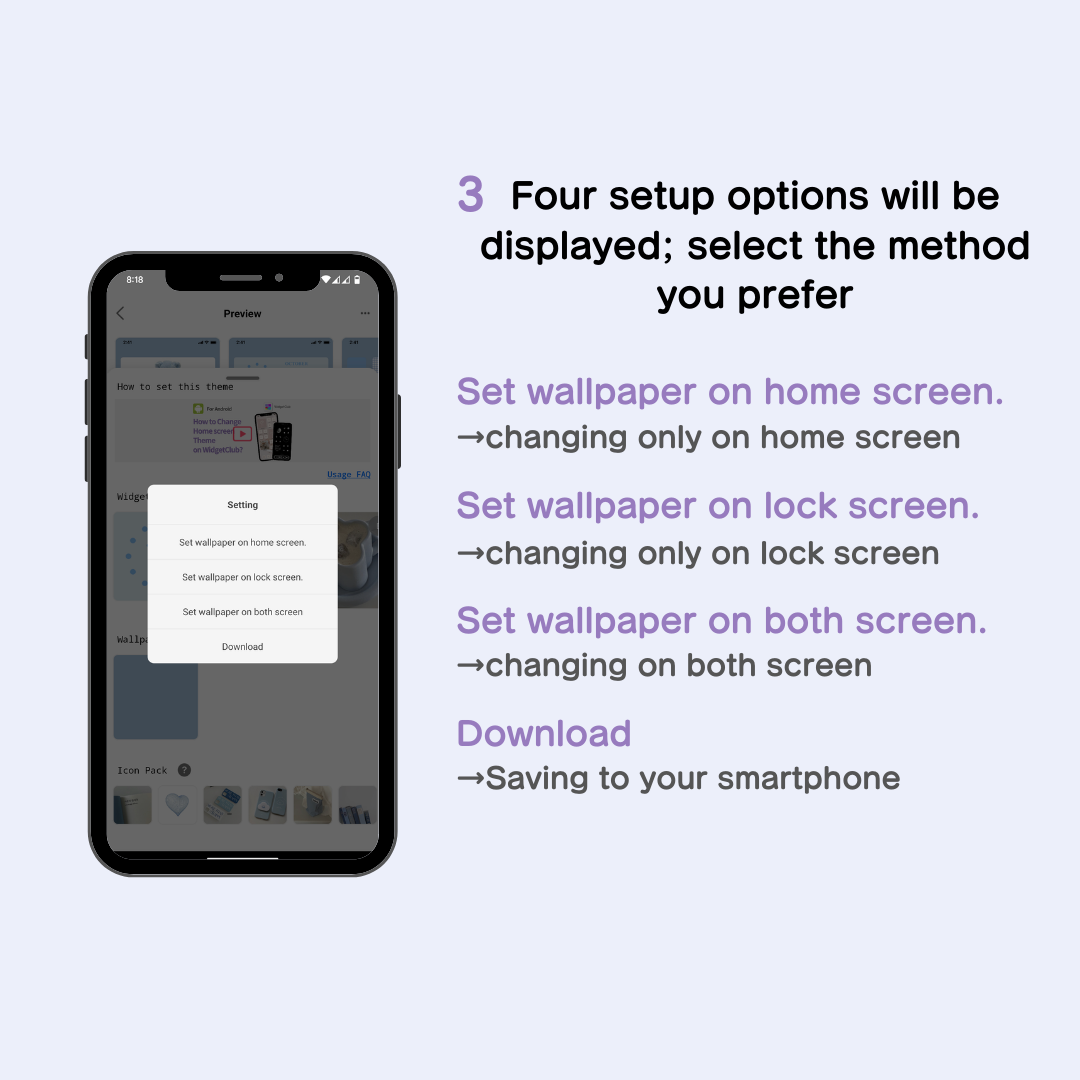
"تنظیم به عنوان صفحه قفل": فقط تصویر زمینه صفحه قفل را تغییر می دهد
"تنظیم به عنوان صفحه اصلی": فقط تصویر زمینه صفحه اصلی را تغییر می دهد
"تنظیم به عنوان صفحه قفل + صفحه اصلی": تصاویر پس زمینه صفحه قفل و صفحه اصلی را تغییر می دهد
'دانلود': تصویر زمینه دانلود و در تلفن هوشمند شما ذخیره می شود.
صفحه قفل گوشی های اندرویدی زمان و تاریخ را نمایش می دهد. به طور پیش فرض یک ساعت طراحی ساده نمایش داده می شود، اما می توانید با طرح های مختلف آن را به دلخواه شخصی سازی کنید. (تصاویر زیر نمونه های سفارشی سازی Pixel7 هستند)
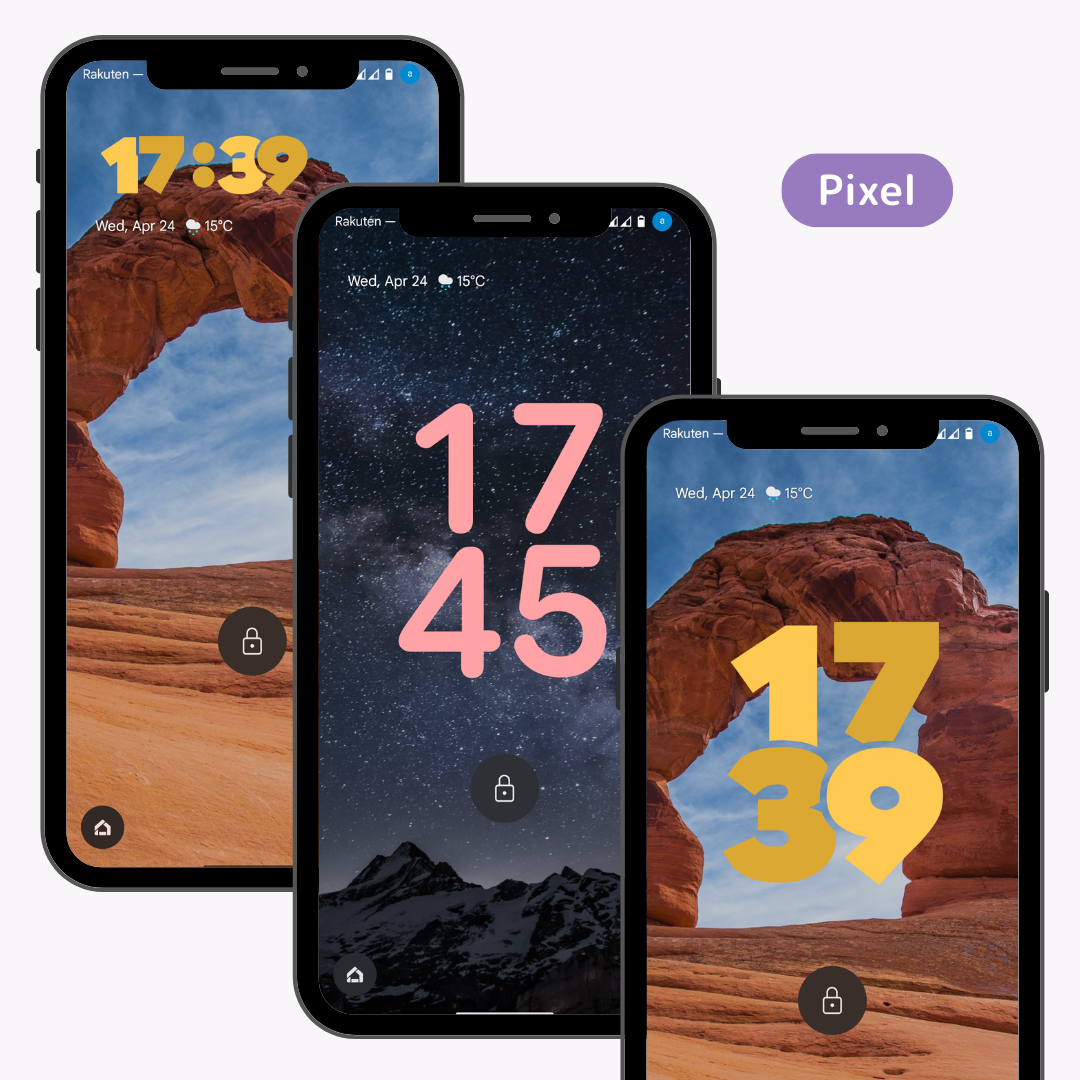
این بار، اجازه دهید استفاده از Pixel7a را به عنوان مرجع توضیح دهیم.
1. برنامه «تنظیمات» را باز کنید.
2. "تصویر زمینه و سبک" را انتخاب کنید.
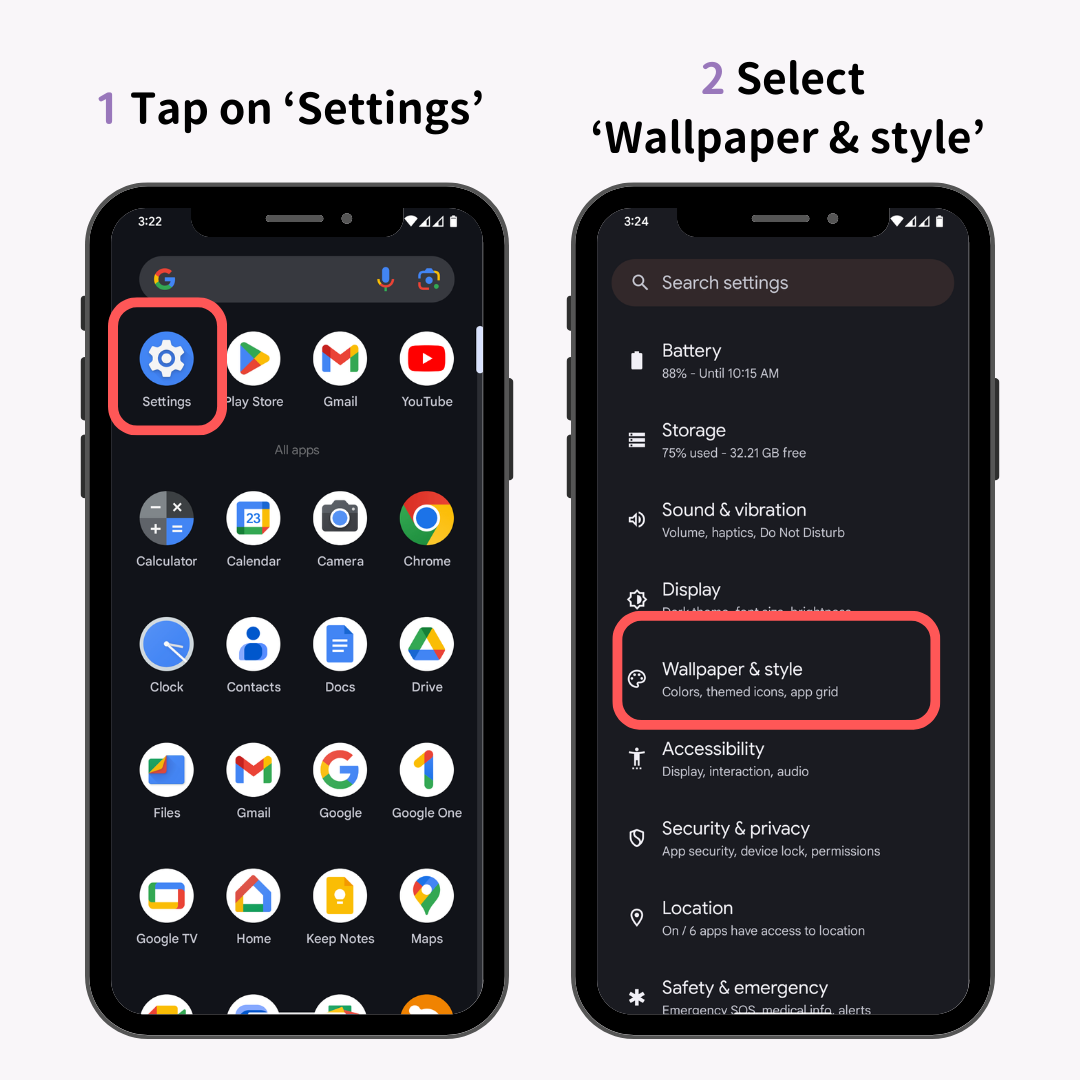
3. انگشت خود را بکشید و طرح ساعت مورد علاقه خود را انتخاب کنید.
4. روی «رنگ و اندازه ساعت» ضربه بزنید
برای Galaxy، میتوانید با ضربه زدن روی دکمه ویرایش «قفل صفحه» → ضربه زدن روی قسمت ساعت آن را تغییر دهید.
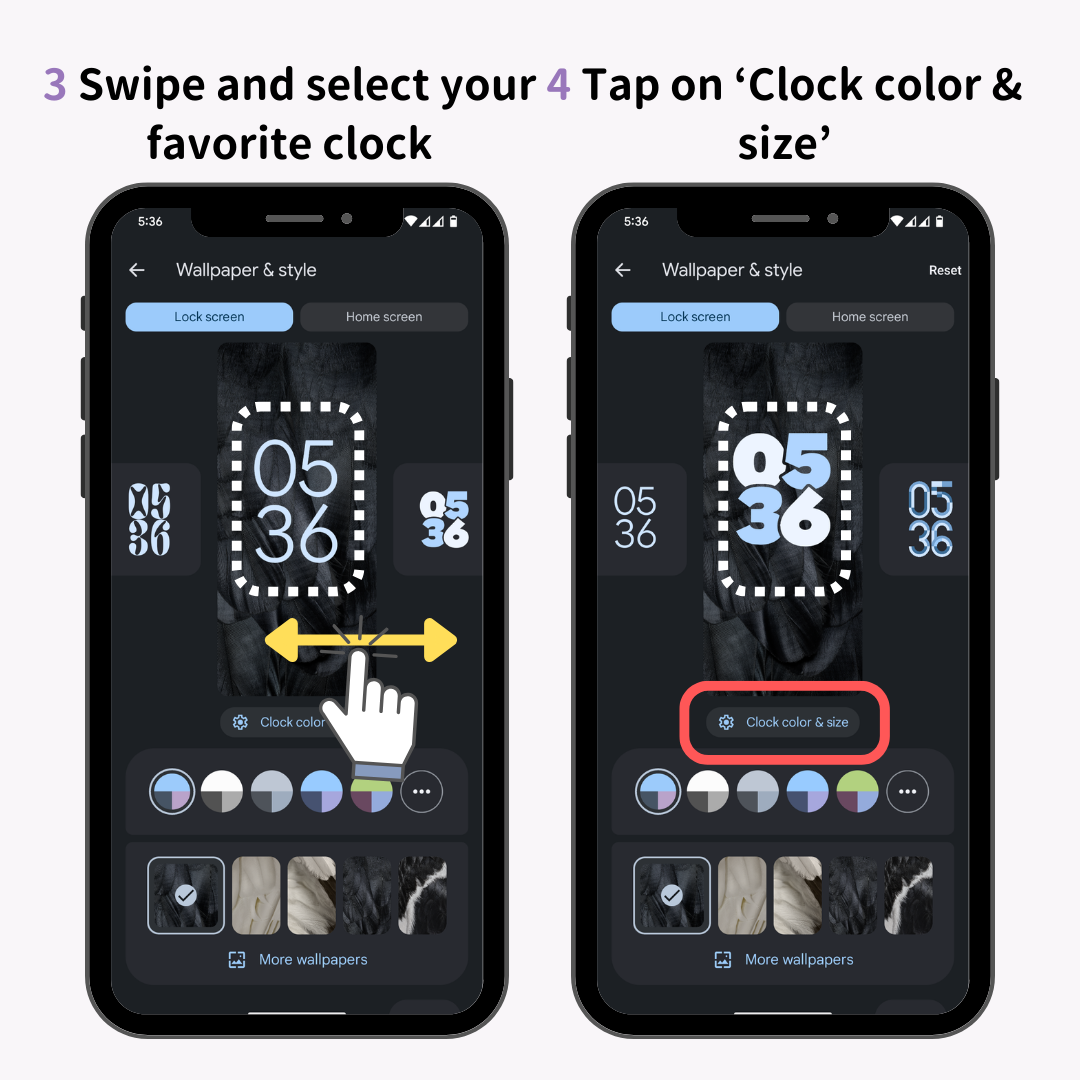
5. رنگ مورد علاقه خود را انتخاب کنید
6. اندازه را انتخاب کنید
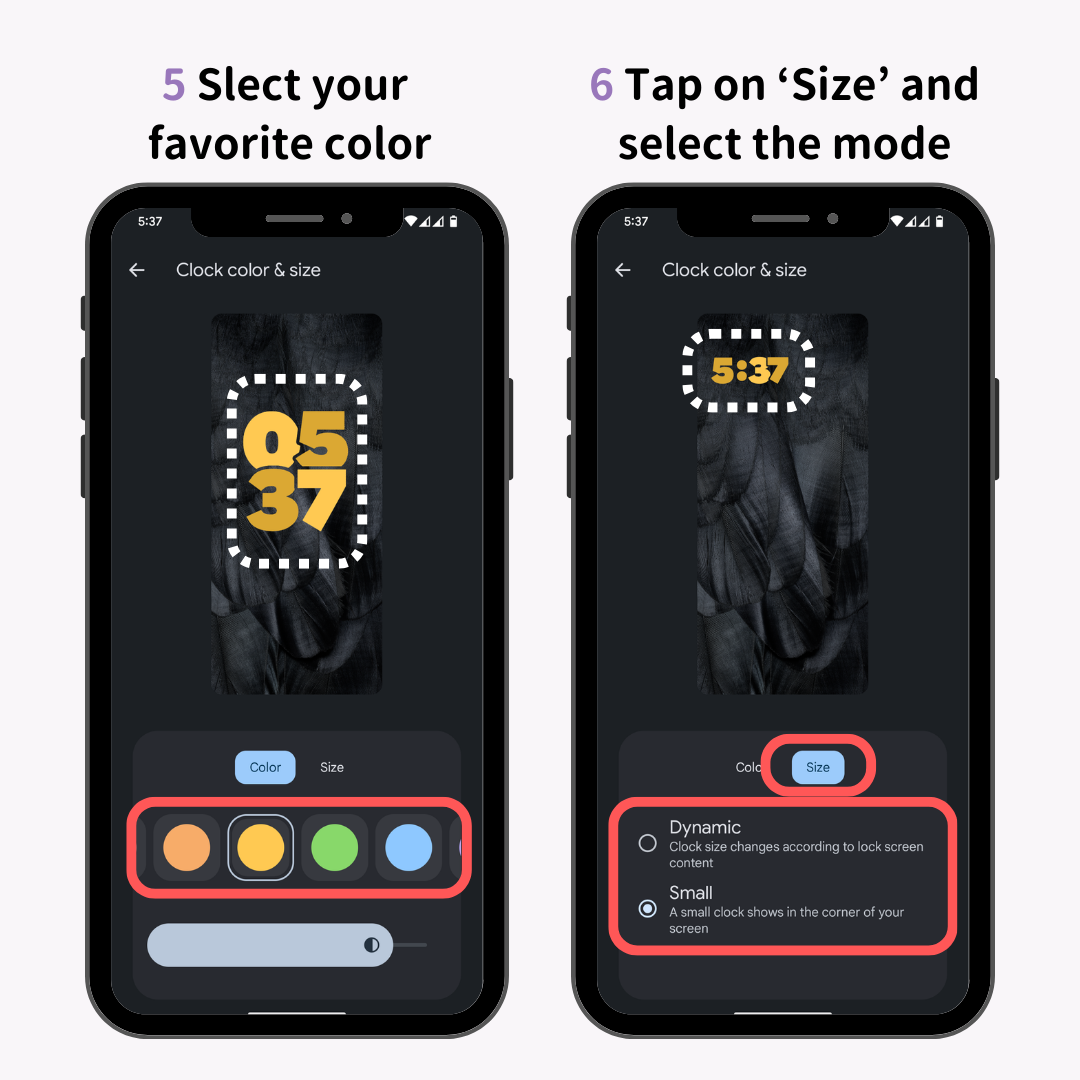
7. برای تکمیل روی دکمه برگشت ضربه بزنید!
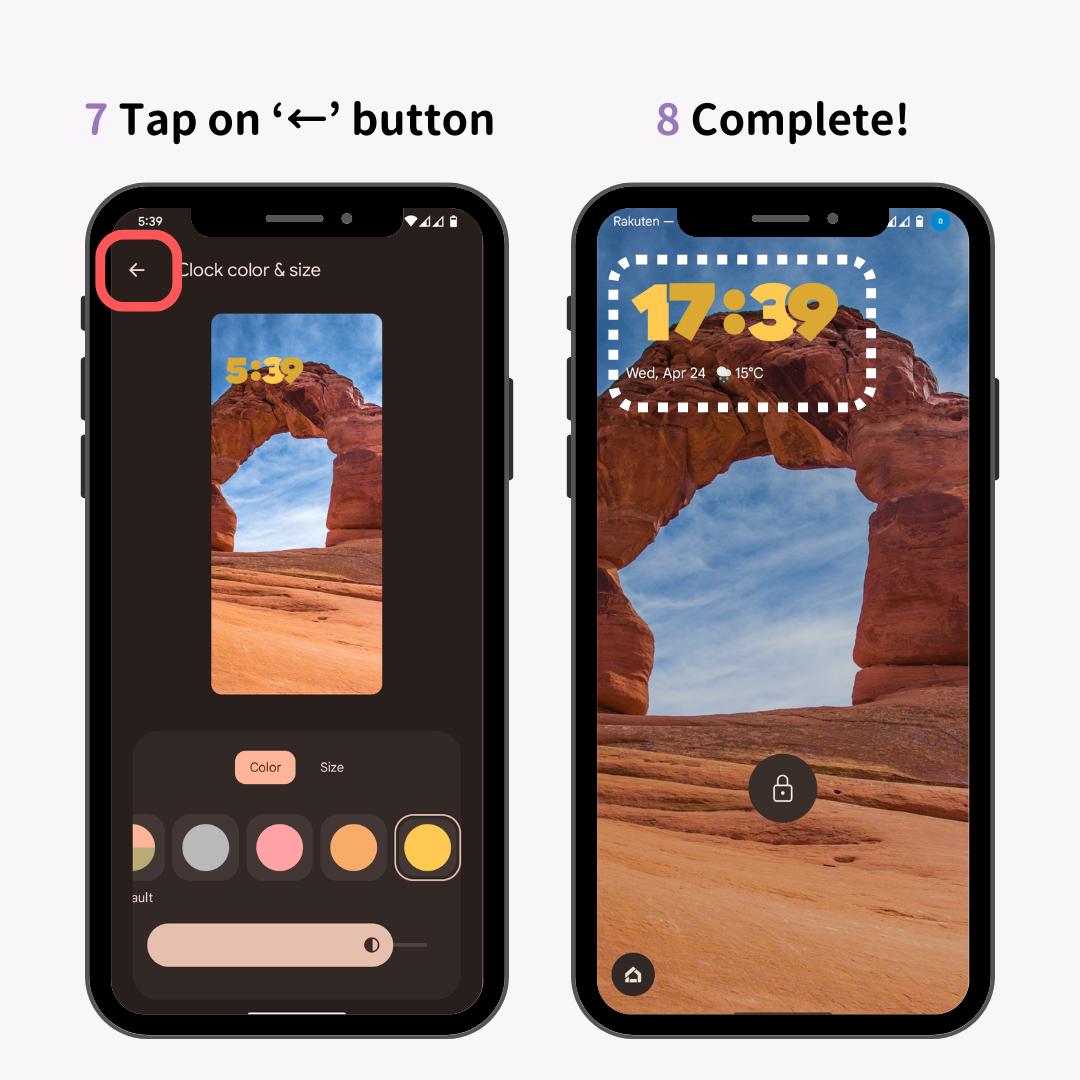
در اینجا، می توانید سبک، رنگ و اندازه ساعت نمایش داده شده در صفحه قفل را تنظیم کنید. توجه داشته باشید که موارد تنظیمات بسته به مدل متفاوت است، بنابراین برای جزئیات بیشتر، لطفاً به وب سایت رسمی مدل خود مراجعه کنید!
در اندروید، این امکان وجود دارد که دو برنامه (که به «میانبرها» گفته می شود) که در انتهای پایین صفحه قفل ثابت شده اند را تغییر دهید! توصیه می شود برنامه هایی را که باید فوراً باز کنید تنظیم کنید.
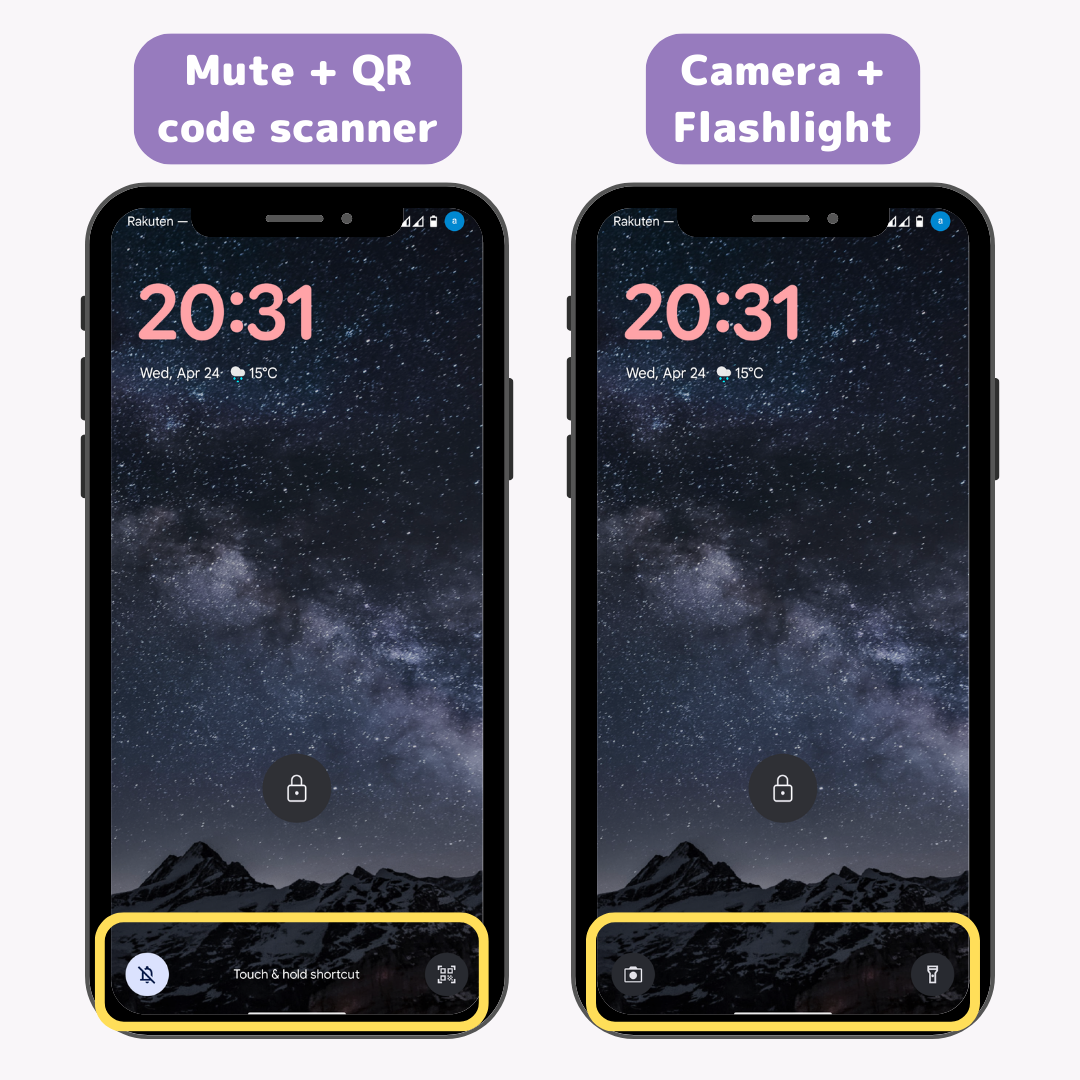
بیایید بر اساس Pixel7a توضیح دهیم! (ممکن است جمله بندی بسته به دستگاه متفاوت باشد، اما جریان اصلی عملیات یکسان است.)
1. برنامه «تنظیمات» را باز کنید.
2. «تصویر زمینه و سبک» را انتخاب کنید.
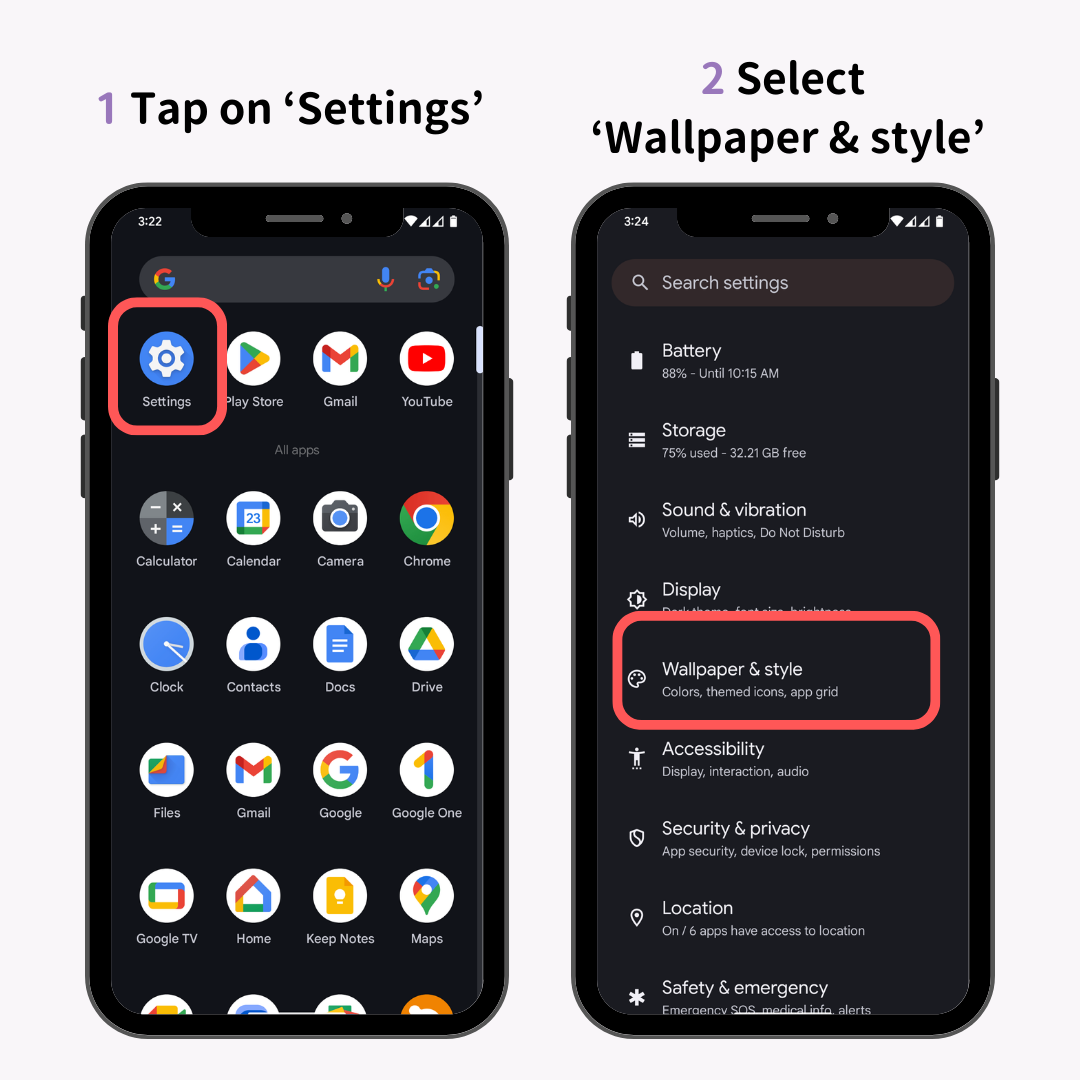
3. Shortcuts را انتخاب کنید.
4. برنامه هایی را که می خواهید برای سمت چپ و راست تنظیم کنید انتخاب کنید.
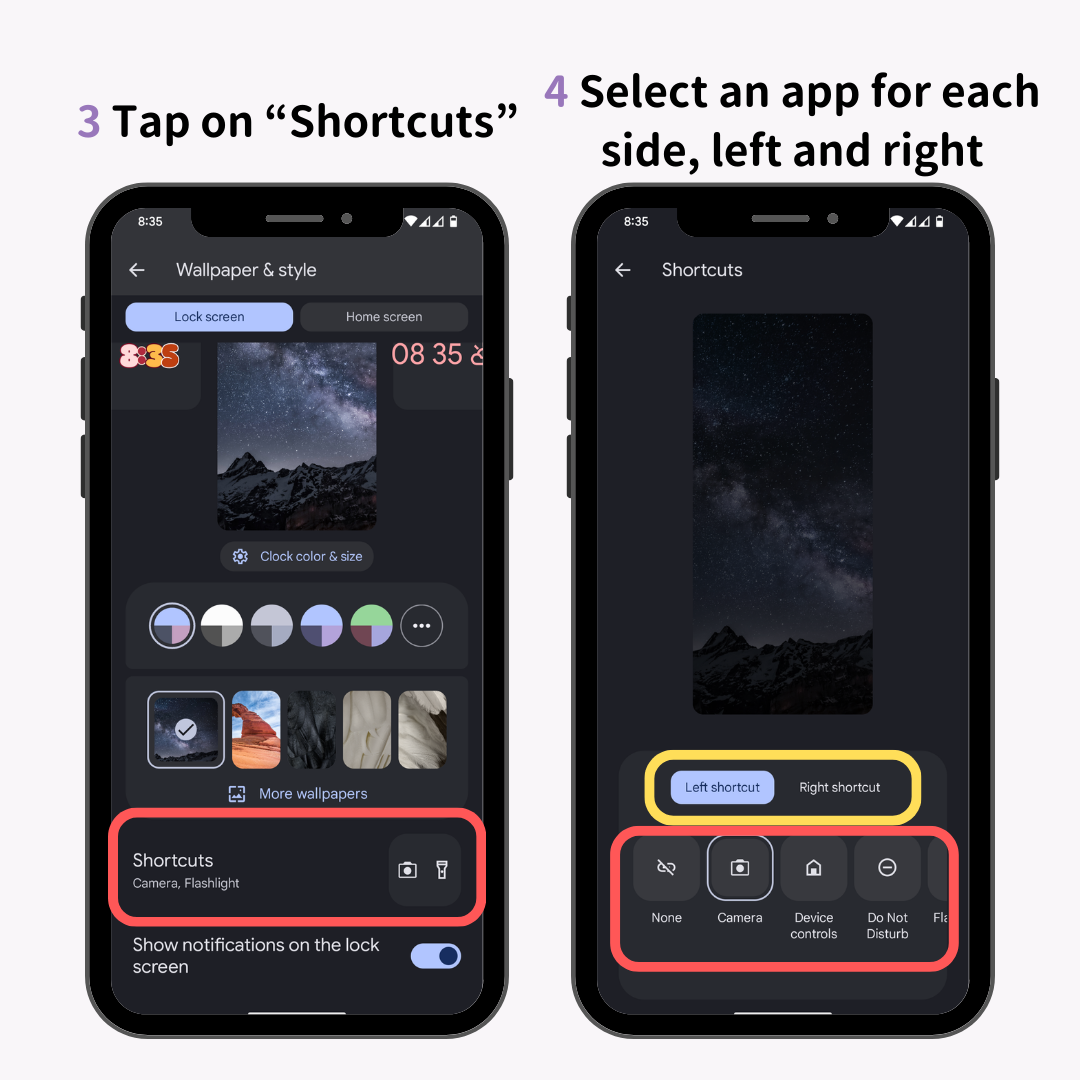
برای Pixel، انواع برنامه هایی که می توانید به عنوان میانبر تنظیم کنید عبارتند از:
(انواع برنامه هایی که می توانید انتخاب کنید بسته به برندی که استفاده می کنید متفاوت است.)
5. برای اعمال تنظیمات روی 'back' ضربه بزنید.
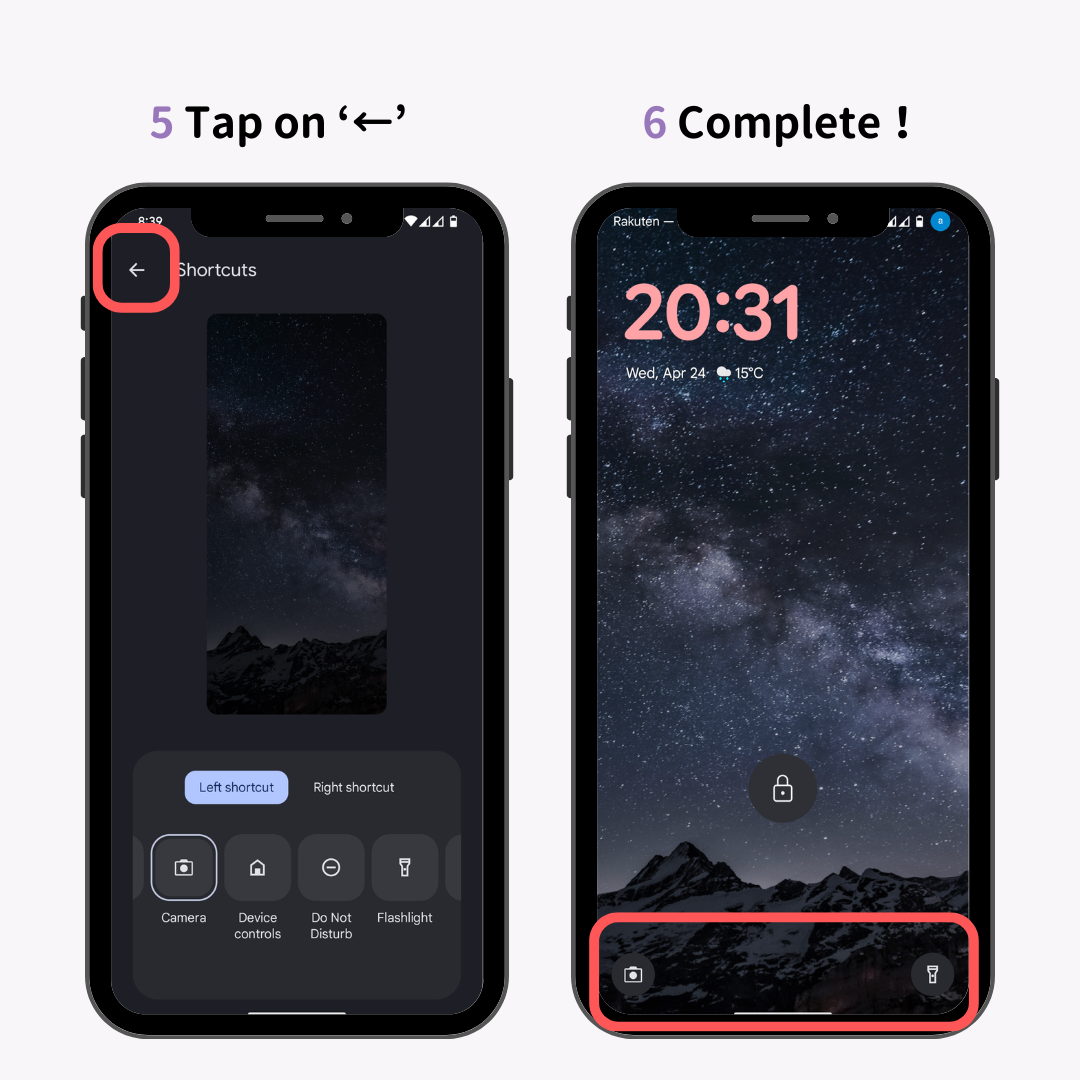
بهطور پیشفرض، «اعلانها» روی صفحه قفل گوشیهای اندرویدی نمایش داده میشوند که در هنگام نمایش اطلاعات اعلانهای خصوصی میتواند استرسزا باشد!
خبر خوب برای کسانی که نگران این موضوع هستند! در واقع می توانید نمایش اعلان ها را خاموش کنید.
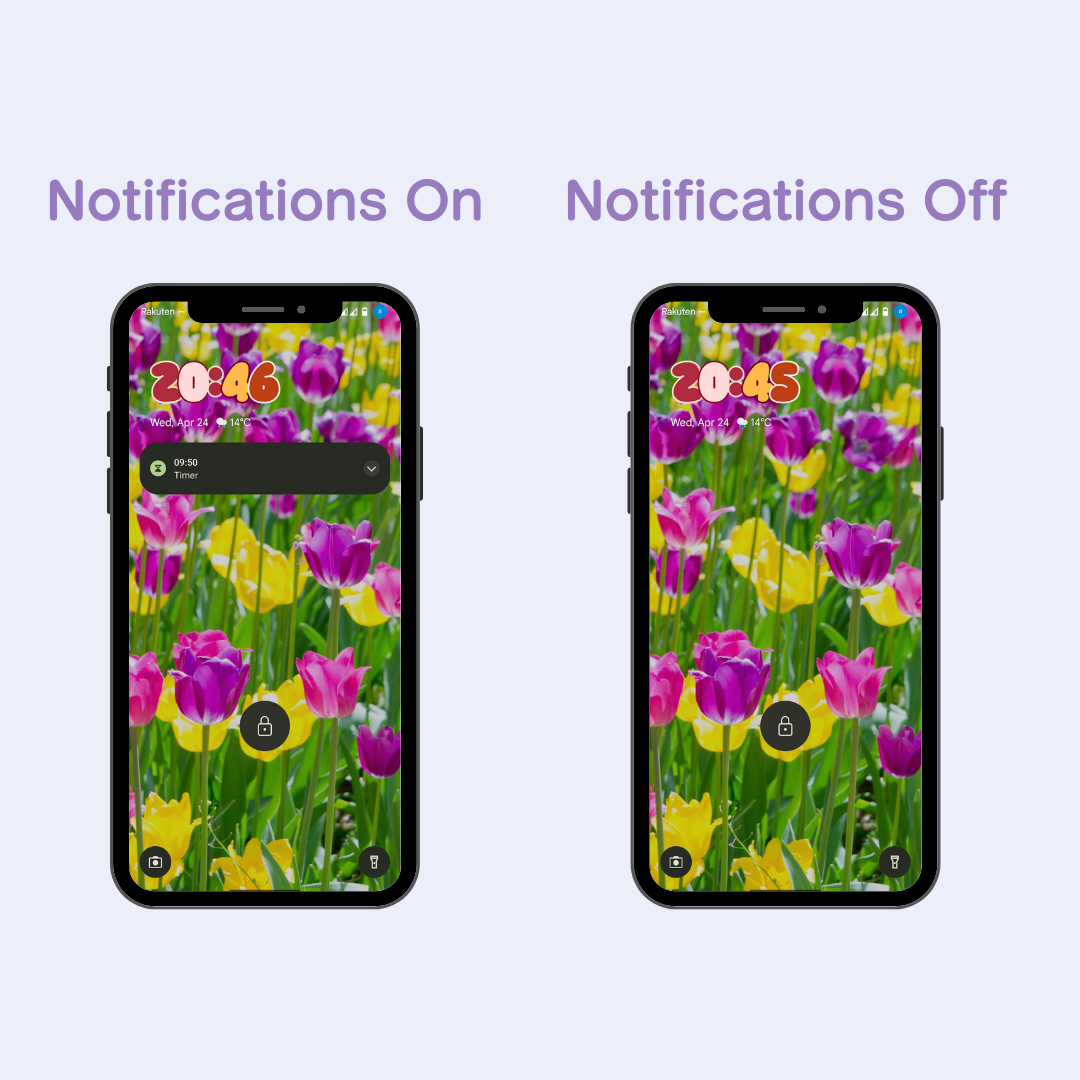
1. برنامه تنظیمات را باز کنید.
2. روی "اعلان ها" ضربه بزنید.
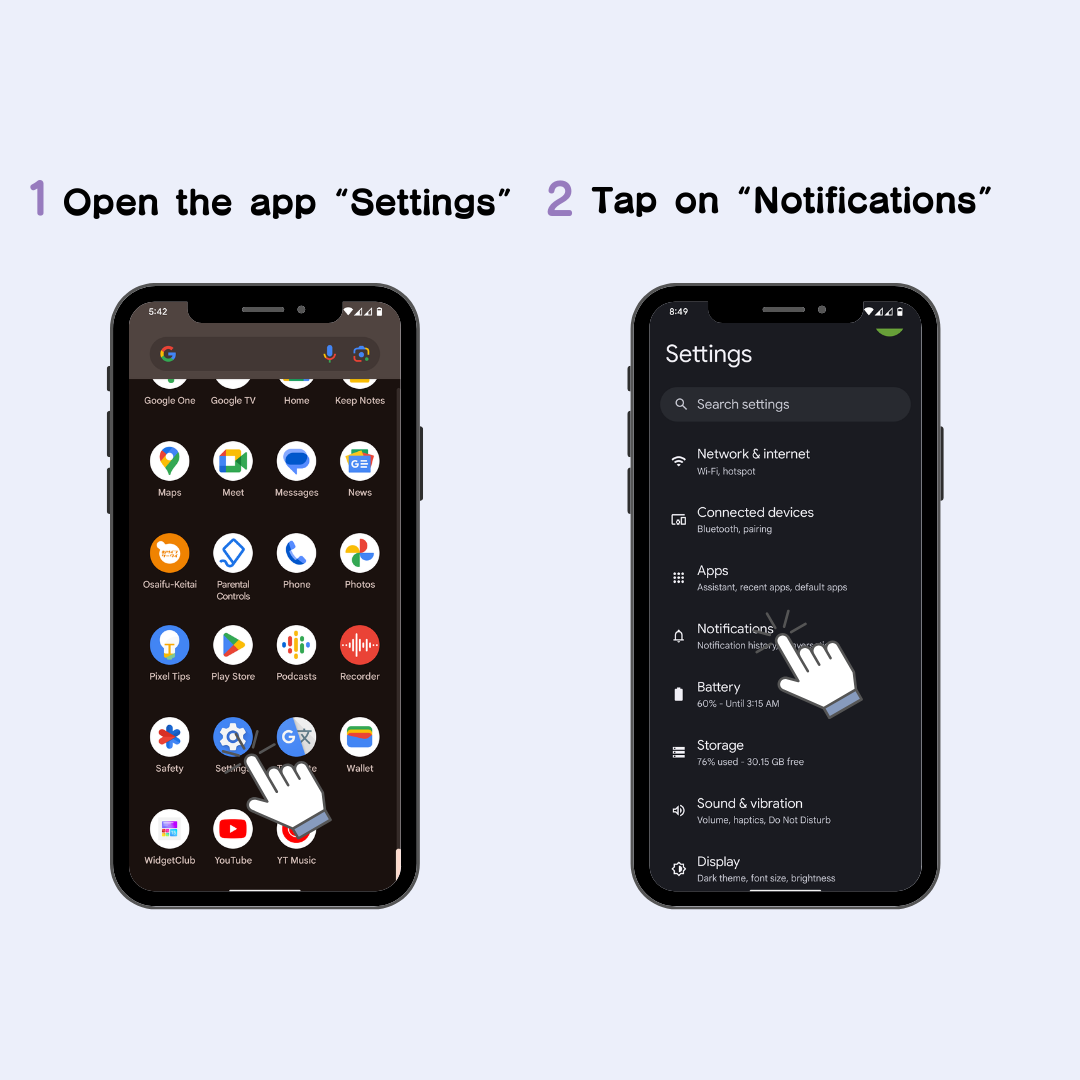
3. روی «اعلانها در صفحه قفل» ضربه بزنید.
4. نوع اعلان مورد نظر خود را از بین سه گزینه انتخاب کنید.
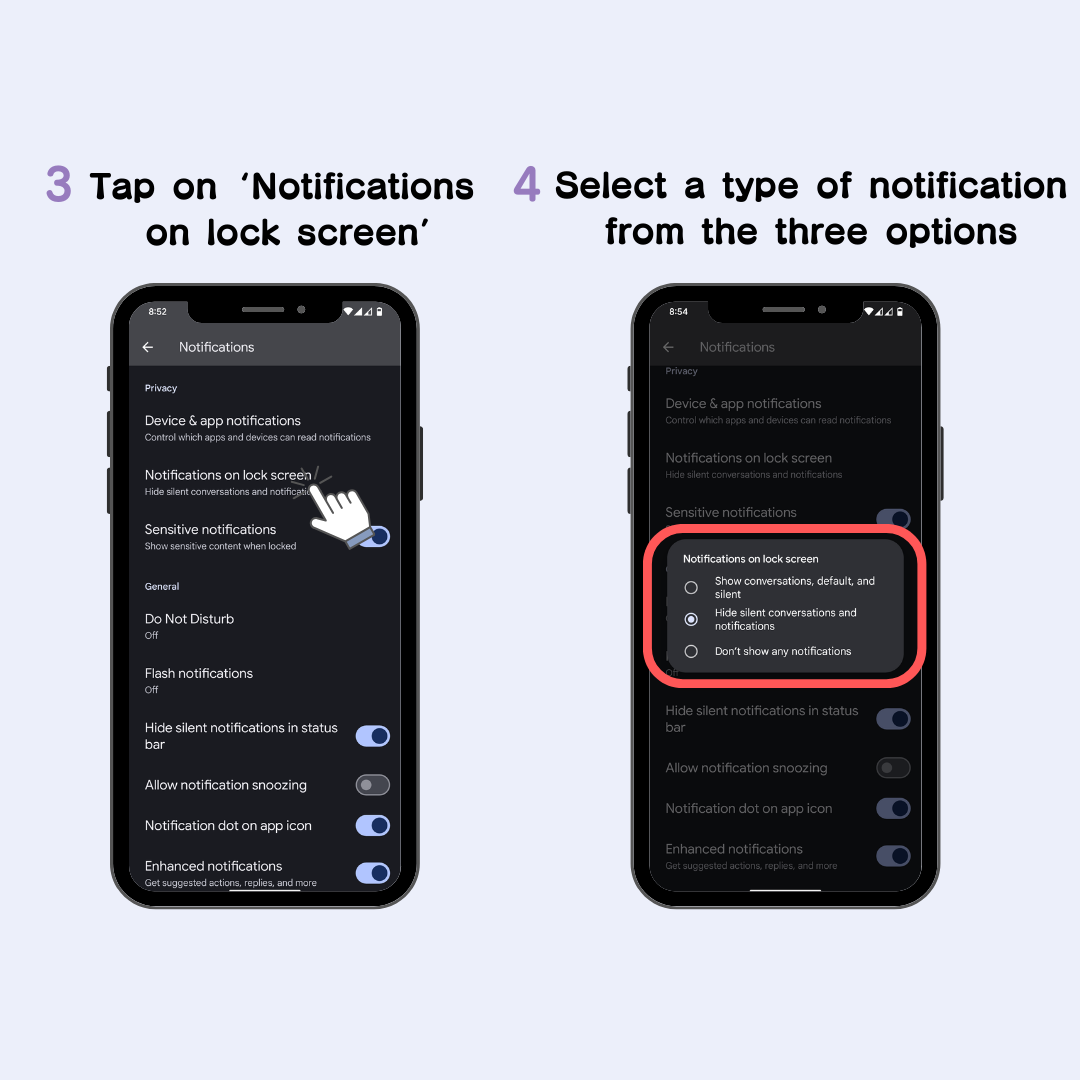
همچنین میتوانید انتخاب کنید که اعلانها در صفحه «تصویر زمینه و سبک» نمایش داده یا پنهان شوند.
استفاده از ویژگی قفل صفحه در تلفن هوشمند اندرویدی خود به شما این امکان را می دهد تا با درخواست الگو، کد پین یا رمز عبور برای باز کردن قفل صفحه، از دسترسی دیگران به محتویات گوشی خود در صورت گم شدن یا زمانی که از آن دور هستید جلوگیری کنید.
در اینجا نحوه تنظیم قفل صفحه آورده شده است:
1. برنامه تنظیمات را باز کنید.
2. روی "Security & Privacy" ضربه بزنید.
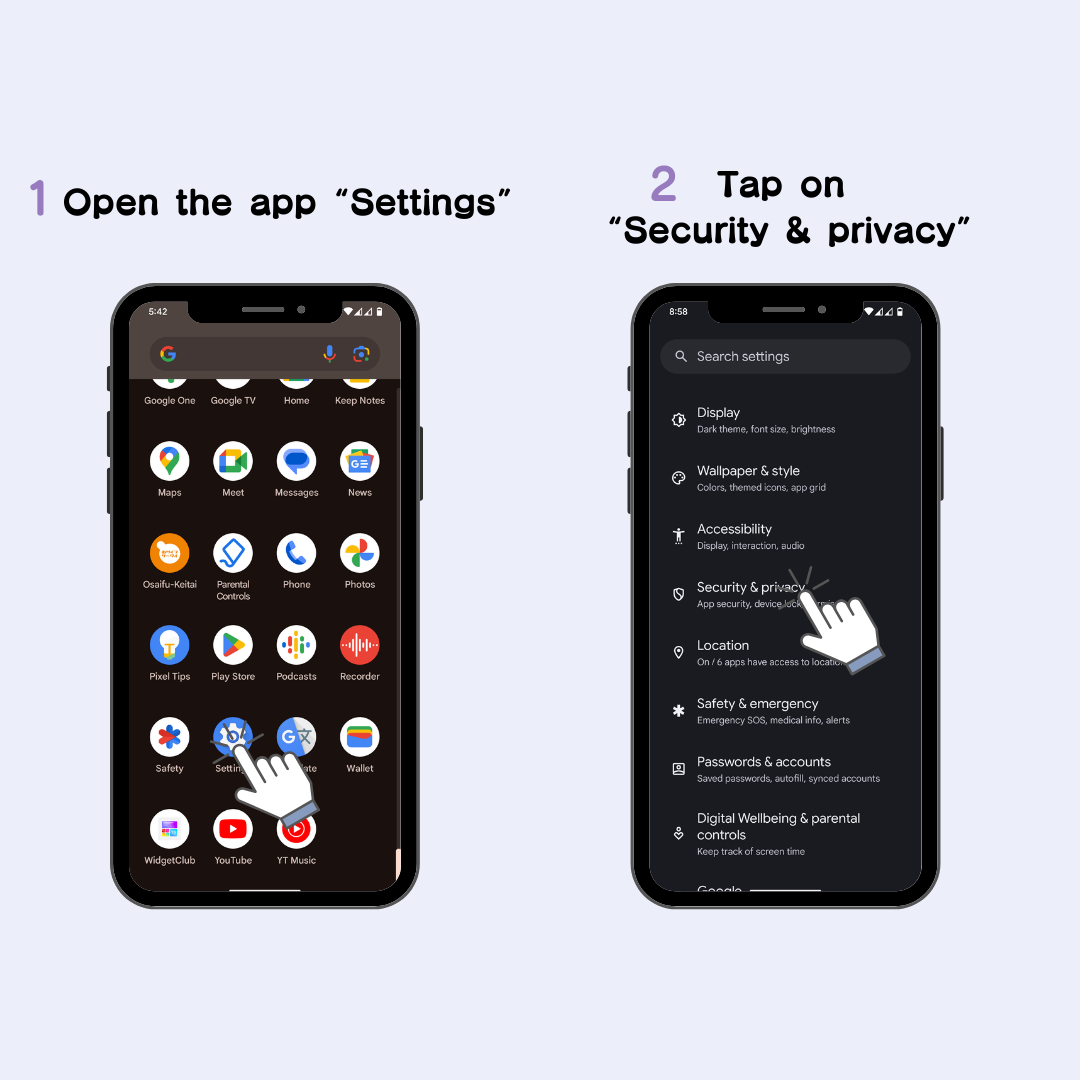
3. روی «باز کردن قفل دستگاه» ضربه بزنید.
در اینجا میتوانید نوع قفل صفحه را انتخاب کنید، روشهای احراز هویت را تنظیم کنید و رمز عبور خود را بازنشانی کنید.
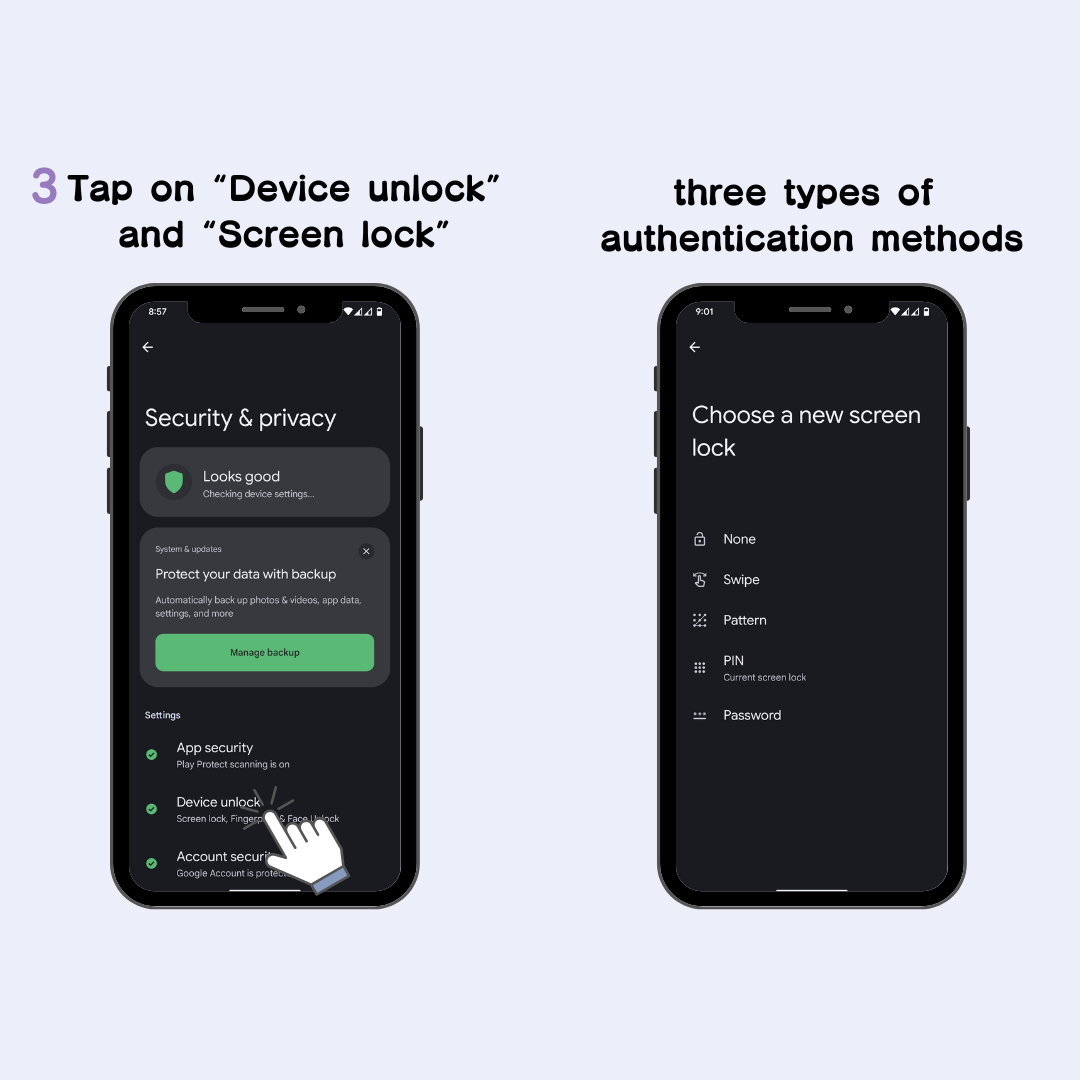
تلفن های هوشمند اندرویدی سه نوع روش احراز هویت را برای قفل صفحه ارائه می دهند:
قفل صفحه خود را با کشیدن یک الگو روی صفحه باز کنید.
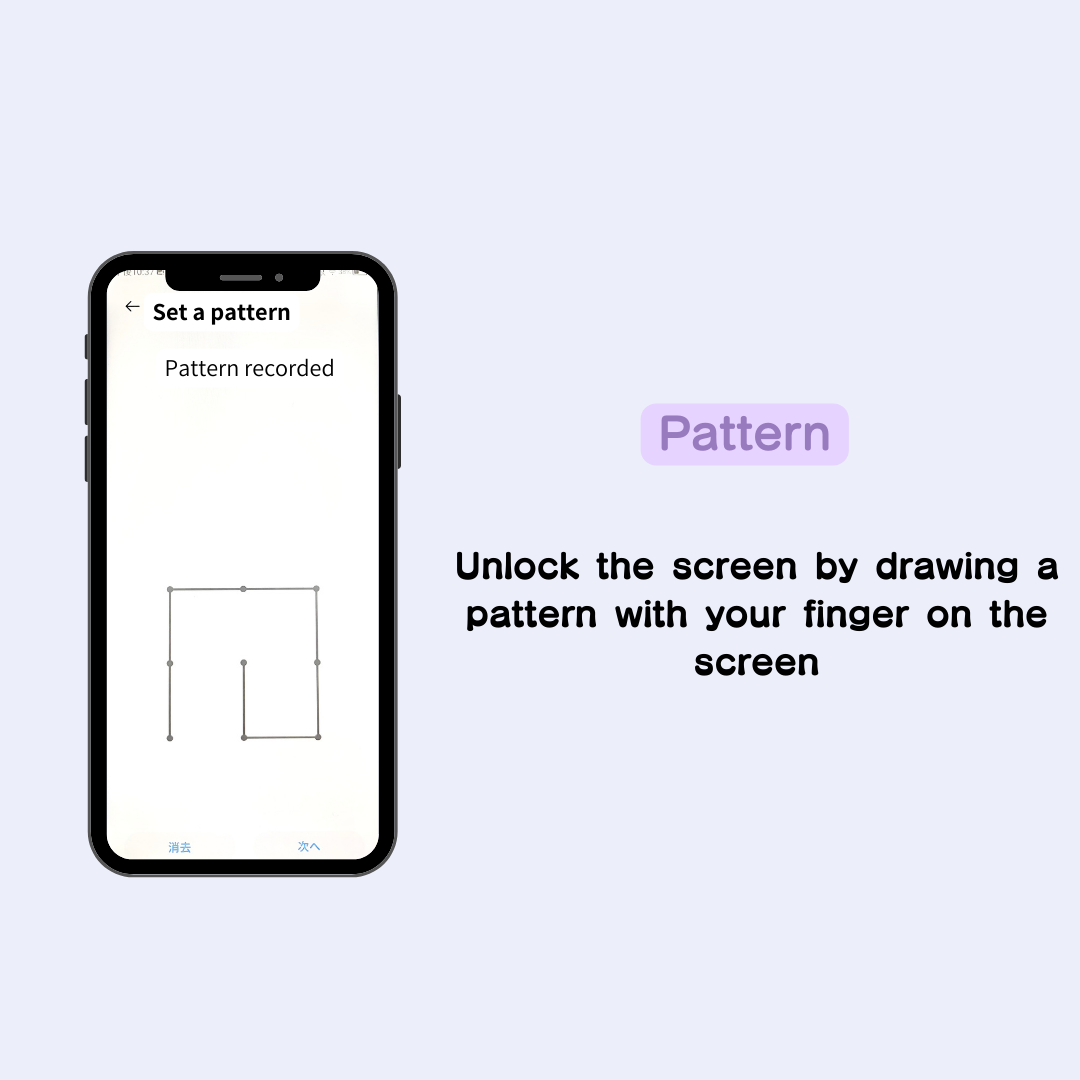
قفل صفحه خود را با وارد کردن یک کد پین چهار رقمی یا بیشتر باز کنید.
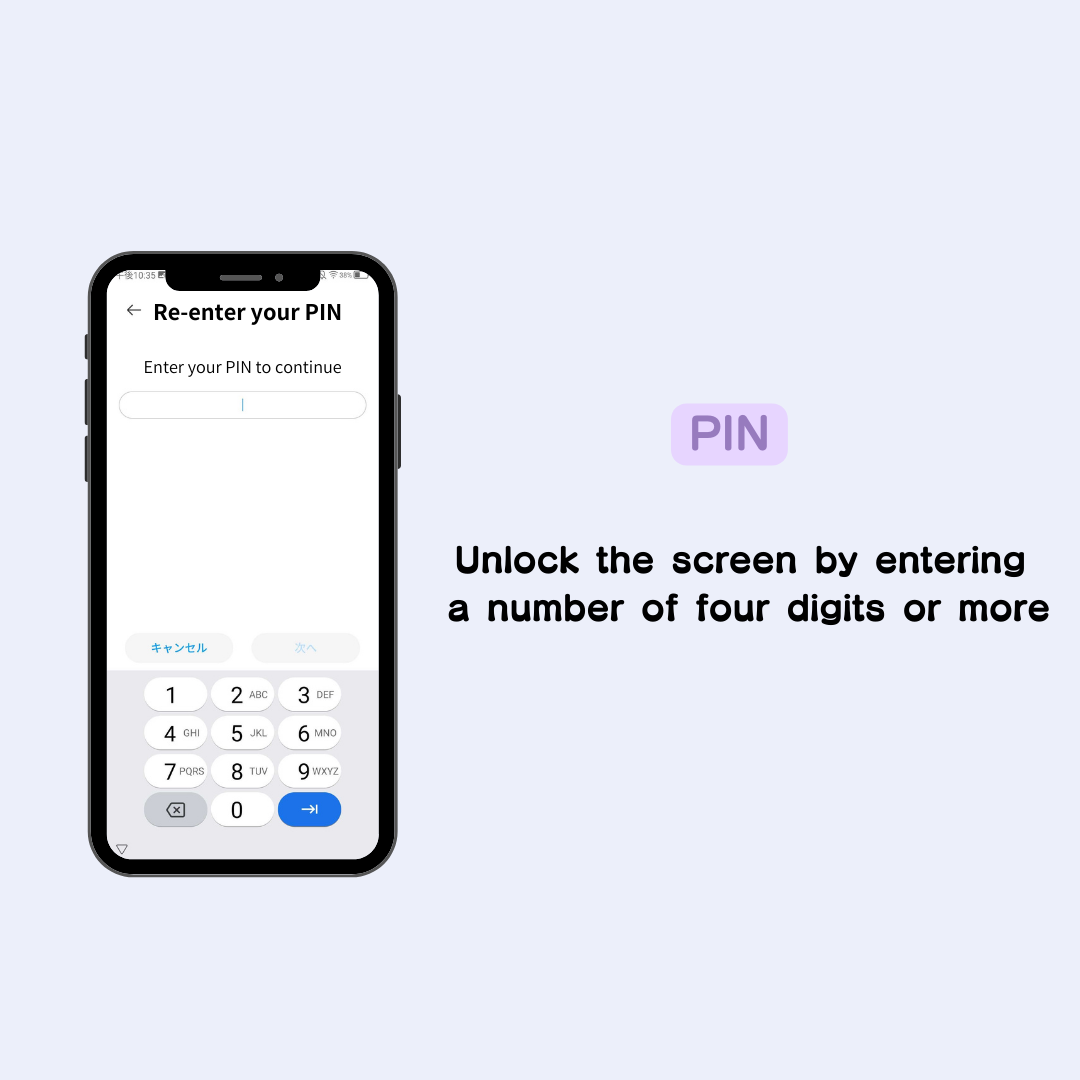
قفل صفحه خود را با وارد کردن رمز عبور چهار نویسه یا بیشتر باز کنید.
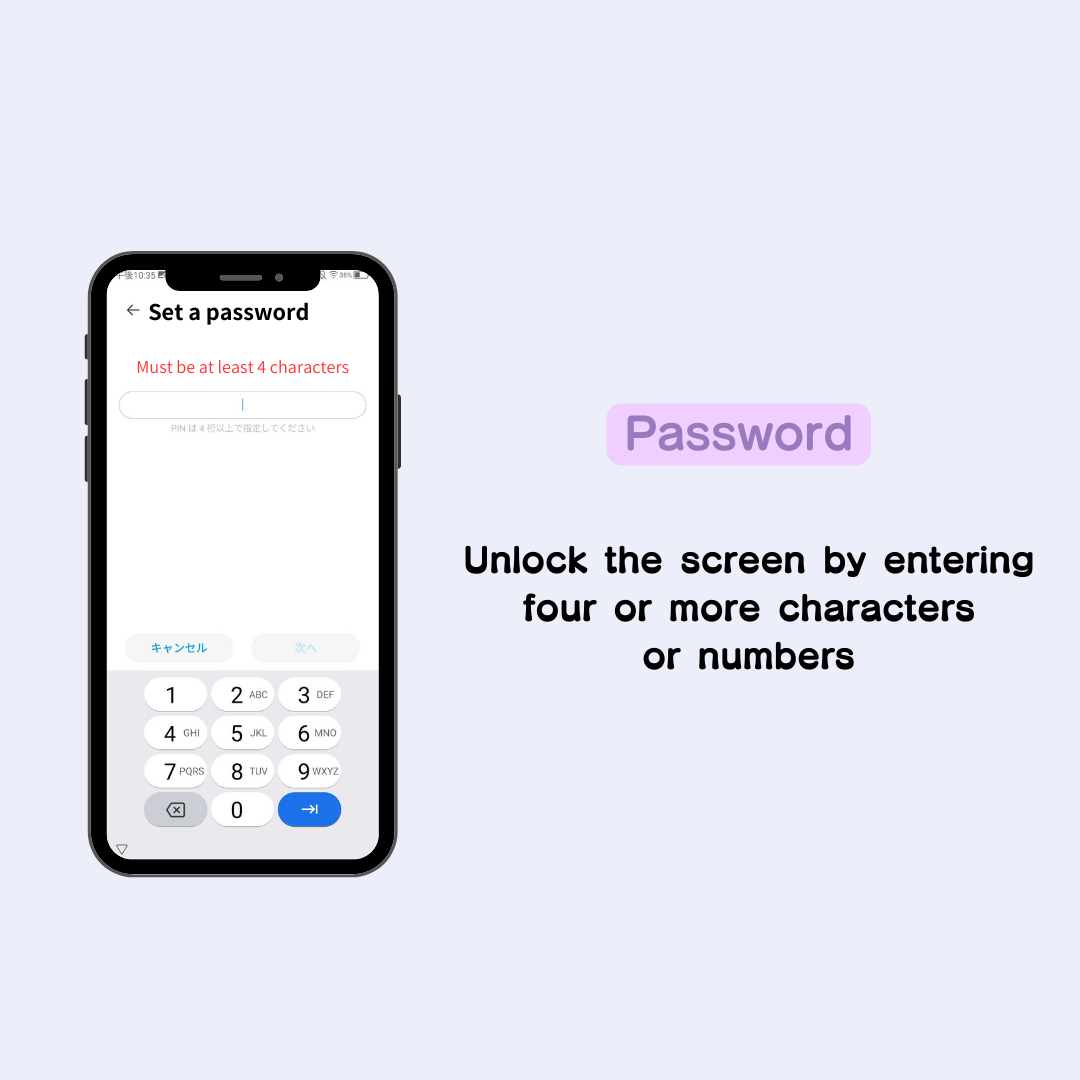
یک روش احراز هویت را انتخاب کنید که با استفاده شما و سطح امنیتی مورد نیاز شما مطابقت داشته باشد.
در حالی که قفل صفحه یک ویژگی ضروری برای افزایش امنیت در تلفن هوشمند اندرویدی شما است، وارد کردن رمز عبور می تواند زمانی که مشغول هستید آزاردهنده باشد!
با استفاده از ویژگی جدید معرفی شده "Smart Lock"، می توانید به طور خودکار قفل گوشی خود را با تنظیمات زیر باز کنید:
ما نحوه سفارشی کردن صفحه قفل را در دستگاه Android خود توضیح داده ایم.
صفحه قفل خود را مطابق میل خود سفارشی کنید و هر روز از زندگی راحت تری با گوشی هوشمند لذت ببرید!

با برنامه WidgetClub، نه تنها می توانید تصویر زمینه صفحه قفل خود را تغییر دهید، بلکه می توانید ویجت ها و نمادهای صفحه اصلی خود را نیز سفارشی کنید.
اگر به دنبال شخصی سازی شیک گوشی هوشمند خود هستید، حتما آن را بررسی کنید!